مقدمة
تشتهر أجهزة Chromebook ببساطتها وتصميمها الفعال، لكنها ليست محصنة ضد الأعطال الفنية العرضية. من بين أكثر المشاكل المربكة التي يواجهها المستخدمون هي وجود منفذ USB غير وظيفي. إذا كان منفذ USB الخاص بجهاز Chromebook الخاص بك لا يعمل، فقد يؤثر ذلك على قدرتك على استخدام الأجهزة الطرفية الأساسية، مما يؤدي إلى انخفاض الإنتاجية والإحباط. فهم الأسباب وراء هذا العطل هو أمر أساسي لإيجاد حل قابل للتطبيق. في هذا الدليل، نستكشف الأسباب المحتملة لمشاكل منفذ USB على جهاز Chromebook ونقدم خارطة طريق مفصلة لتحديد المشاكل، حلها، ومنع حدوثها.

الأعراض الشائعة لمنفذ USB المعطل
التعرف على مؤشرات وجود منفذ USB معطل هو الخطوة الأولى في معالجة المشكلة. إذا كان جهاز USB الخاص بك – سواء كان محرك فلاش، لوحة مفاتيح، أو فأرة – لا يستجيب عند توصيله، فقد يكون هذا علامة على وجود منفذ معطل. بالإضافة إلى ذلك، قد تواجه إشعارات خطأ، أو تواجه اتصالًا متقطعًا، أو تلاحظ عدم القدرة على نقل البيانات. يساعد التعرف على هذه العلامات مبكرًا في التمييز ما إذا كانت المشكلة في المنفذ أو في جهاز USB المتصل.

خطوات تحديد المشاكل الأولية
قبل أن تغوص في حلول أكثر تعقيدًا، فكر في هذه الخطوات الأساسية لتحديد المشاكل المحتملة لحل المشكلة:
أعد تشغيل جهاز Chromebook الخاص بك
يمكن أن يقوم إعادة التشغيل بتحديث نظام Chromebook الخاص بك، مما قد يؤدي إلى إزالة الأخطاء البرمجية الطفيفة التي تسبب مشاكل في توصيل USB. أوقف تشغيل Chromebook وأعد تشغيله لتحديد ما إذا كان ذلك يحل المشكلة.
اختبر مع أجهزة وكابلات مختلفة
قم بتوصيل أجهزة أخرى أو استخدام كابلات بديلة لتحديد ما إذا كانت المشكلة تشير إلى جهاز USB معين أو إذا كان المنفذ نفسه هو المشكلة. إذا عملت الأجهزة الأخرى بشكل صحيح، فقد يكون الجهاز أو الكابل الأول معطوب.
تحقق من وجود اتصالات فضفاضة
تأكد من وجود اتصال آمن عن طريق التحقق من أن جهاز USB الخاص بك موصول بإحكام في المنفذ. يمكن أن تؤدي الأجهزة الفضفاضة أو المتصلة بشكل غير صحيح إلى اتصالات غير معترف بها أو متقطعة.
غالبًا ما يمكن أن تعالج هذه الخطوات البسيطة المشاكل الأساسية في الاتصال. ومع ذلك، إذا استمرت مشكلة منفذ USB الخاص بك، فقد تكون هناك حاجة إلى حلول برمجية أكثر تفصيلاً.
حلول متعلقة بالبرمجيات
قد تنبع المشاكل المستمرة في وظائف USB من مشاكل تتعلق بالبرمجيات. يمكن معالجة هذه المشاكل بالحلول التالية:
تحديث نظام Chrome OS
يضمن الحفاظ على نظام Chrome OS محدثًا الوصول إلى أحدث برامج التشغيل والتحديثات البرمجية التي يمكن أن تصحح مشاكل USB. لتحديث الجهاز، قم بالتوجه إلى الإعدادات > حول Chrome OS > التحقق من وجود تحديثات وتثبيت أي تحديثات متوفرة.
التحقق من تحديثات برامج التشغيل
على الرغم من أن تحديثات برامج التشغيل عادةً ما تأتي مع تحديثات النظام، فإن التحقق يدويًا من تحديثات معينة لبرامج تشغيل USB يمكن أن يكون مفيدًا. تأكد من أن جميع برامج التشغيل محدثة، حيث يمكن أن تتسبب البرامج القديمة في مشاكل الاتصال.
قم بإجراء إعادة تعيين للأجهزة
قد يؤدي إعادة تعيين تكوينات الأجهزة إلى حل المشكلات المتعلقة بمنفذ USB دون التأثير على بياناتك. للقيام بذلك، قم بإيقاف تشغيل جهاز Chromebook، ثم قم بتشغيله مرة أخرى مع الضغط مع الاستمرار على زر التحديث. حرر الزر بمجرد بدء الجهاز.
عندما لا تسفر التعديلات البرمجية عن نتائج، قد توفر الحلول المتعلقة بالأجهزة حلاً لتحديات منفذ USB المستمرة.
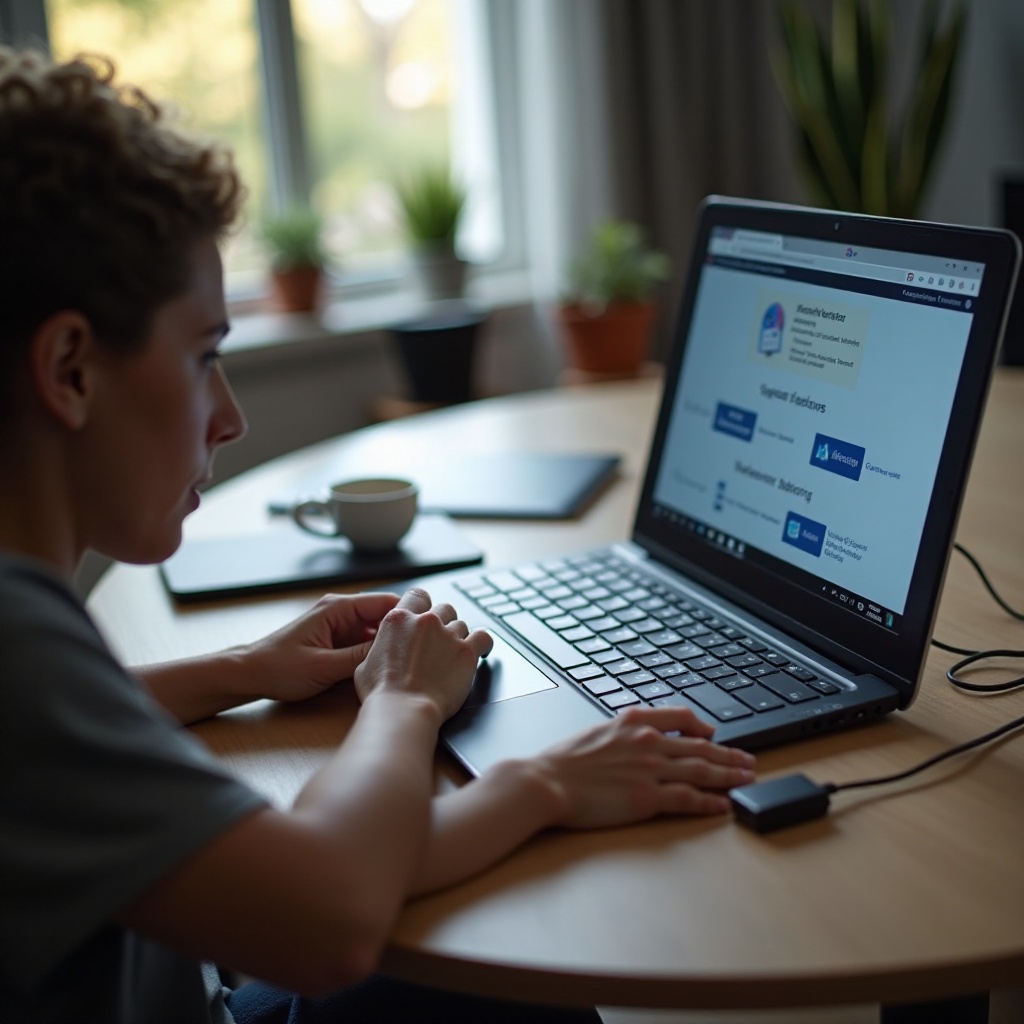
الحلول المتعلقة بالأجهزة
إذا لم تنجح الحلول البرمجية في حل المشكلة، فمن المهم فحص منفذ USB والأجهزة المتصلة:
فحص الأضرار المادية
افحص بصريًا منفذ USB لوجود عيوب مرئية مثل دبابيس مثنية أو تالفة، والتي قد تمنع الاتصال الصحيح. تأكد من التعامل مع الجهاز برفق لمنع حدوث مثل هذا الضرر.
نظف منفذ ال
قد يمنع الأوساخ أو الحطام داخل منفذ USB من الاتصال. قم بإطفاء جهاز Chromebook، ثم استخدم علبة من الهواء المضغوط لإزالة أي حطام برفق. امتنع عن استخدام الأدوات الحادة التي قد تتسبب في الضرر.
جرب منفذ USB مختلف
قم بالتبديل إلى منفذ USB آخر، إن أمكن، على جهاز Chromebook الخاص بك. قد يساعد ذلك في تحديد ما إذا كان هناك منفذ معين يسبب المشكلة.
عندما تتضح جميع الفحوصات الأساسية للأجهزة غير فعالة، فكر في تقنيات تحديد المشكلة الأكثر تعقيدًا.
تحديد المشاكل المتقدم
إذا استمرت مشاكل USB، فاستكشف إجراءات التشخيص الأكثر عمقًا:
استخدام أدوات التشخيص لنظام Chrome OS
يحتوي نظام Chrome OS على أدوات تشخيص لتحديد مشاكل الأجهزة. يمكن الوصول إليها عبر الإعدادات > حول نظام Chrome OS > التشخيصات لإجراء فحص شامل للنظام.
إجراء استعادة لجهاز Chromebook
كملاذ أخير، تعيد عملية الاستعادة تثبيت نظام التشغيل الخاص بجهاز Chromebook. هذه العملية تمحو بياناتك، لذا تأكد من نسخ المعلومات الضرورية احتياطيًا. اتبع إرشادات Google لإجراء إجراء الاسترداد.
إذا فشل حل المشاكل العميق في تجديد وظائف USB، فقد يكون من الضروري التماس المساعدة المهنية.
متى تطلب المساعدة المهنية
قد تتطلب الصعوبات المستمرة مع منفذ USB لجهاز Chromebook التقييم المهني. لا ينبغي أن يؤخذ بجدية الحاجة إلى الإصلاح أو استبدال الأجزاء ويجب أن يُتعامل معه من قبل تقنيون مدربون. يضمن الإصلاح المهني الحفاظ على معايير الضمان ويقلل من مخاطر الأضرار الإضافية.
نصائح وقائية للحفاظ على منافذ USB
للحفاظ على طول عمر وصحة منافذ USB لجهاز Chromebook، فكر في هذه التدابير الوقائية:
- استخدام منافذ USB بعناية لمنع الضرر المادي.
- تنظيف منافذ USB بانتظام لتجنب تراكم الغبار.
- توصيل وفصل الأجهزة بلطف لتجنب الضغط غير المبرر على المنافذ.
الخاتمة
يمكن أن يكون التعامل مع منفذ USB غير وظيفي على جهاز Chromebook مزعجًا، ولكن عن طريق اتباع خطوات معالجة المشاكل الشاملة واتباع التدابير الوقائية، يمكنك تقليل الانقطاعات وإطالة عمر جهازك. لا تتردد في طلب المساعدة المهنية إذا لزم الأمر، لضمان بقاء جهاز Chromebook أداة موثوقة لكل من العمل واللعب.
الأسئلة الشائعة
كيف يمكنني التحقق مما إذا كان منفذ USB في جهاز Chromebook الخاص بي تالفًا جسديًا؟
افحص منفذ USB بحثًا عن علامات مرئية للتلف مثل دبابيس مثنية أو حطام مرئي. يمكن أن يساعدك استخدام مصباح يدوي في الرؤية بوضوح داخل المنفذ.
هل من الآمن تنظيف منفذ USB لجهاز Chromebook بنفسي؟
نعم، من الآمن القيام بذلك بحذر. استخدم عبوة من الهواء المضغوط لتنظيف الغبار أو الحطام برفق. تجنب استخدام الأشياء الحادة التي قد تتلف المنفذ.
ماذا يجب أن أفعل إذا لم تنجح أي من خطوات استكشاف الأخطاء وإصلاحها؟
إذا كان منفذ USB لا يزال لا يعمل بعد محاولة جميع الحلول المقترحة، اطلب المساعدة المهنية. يمكن للفني تقديم فحص تفصيلي وخدمة إصلاح إذا لزم الأمر.
